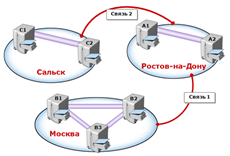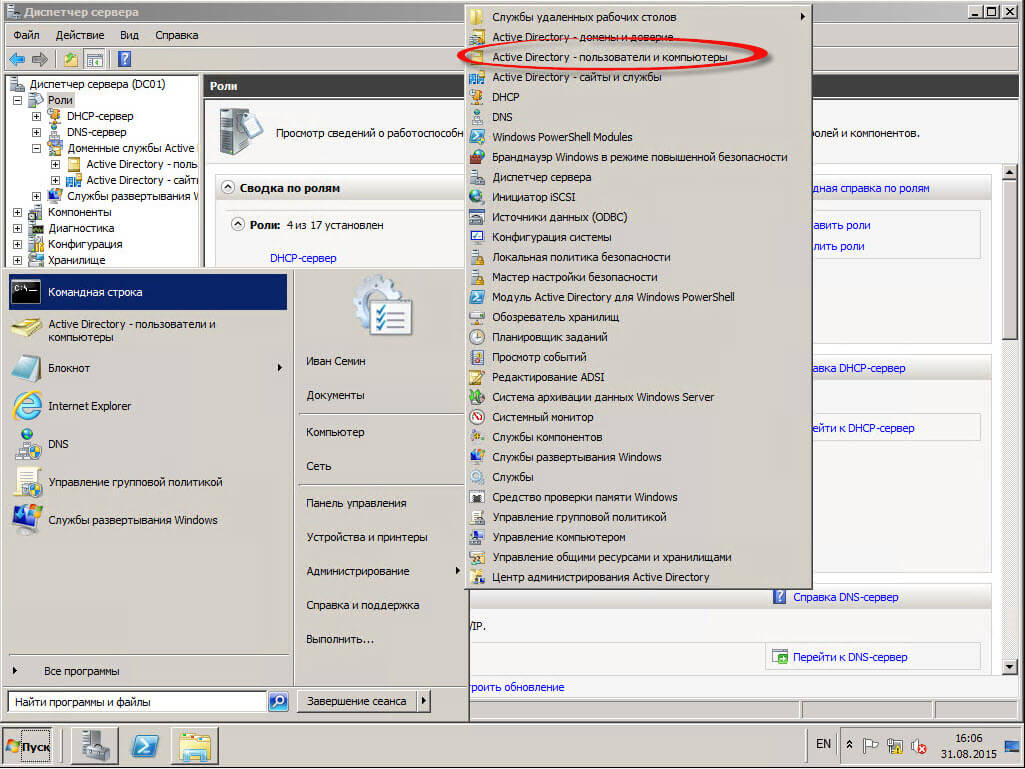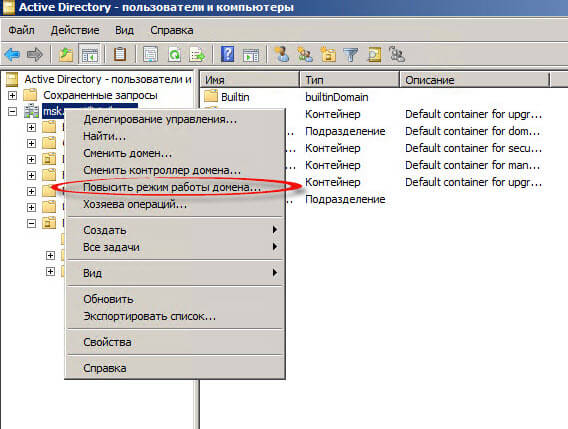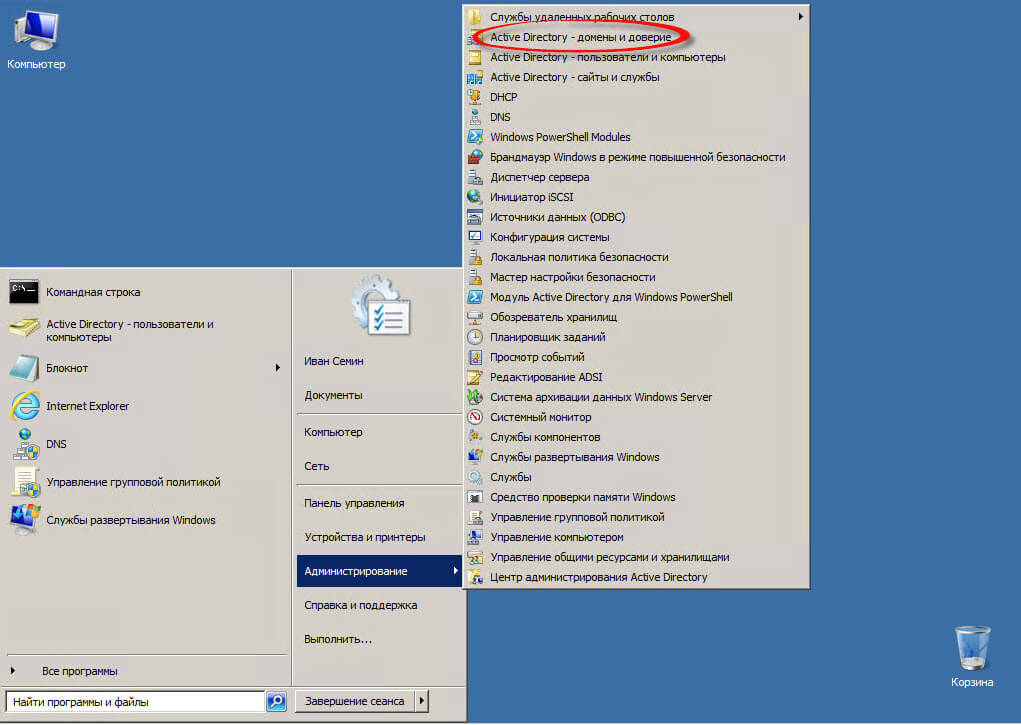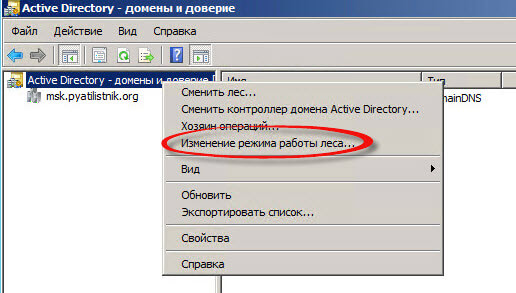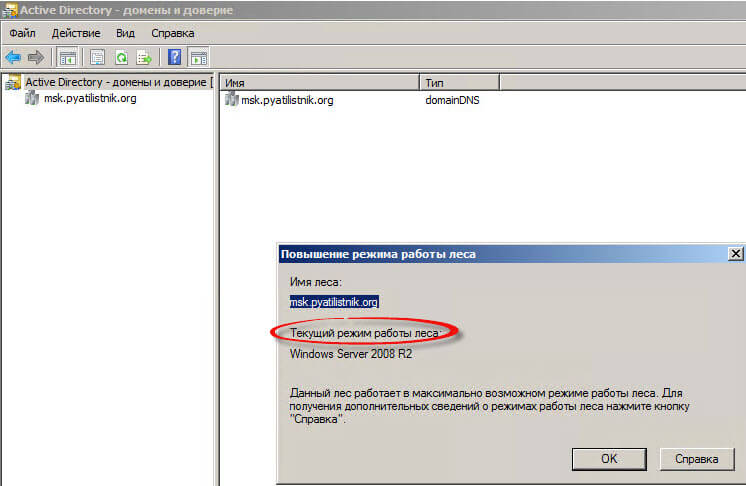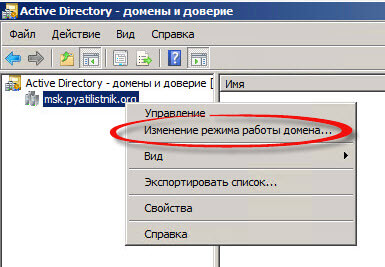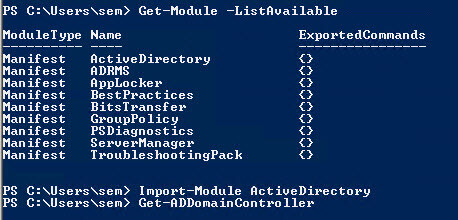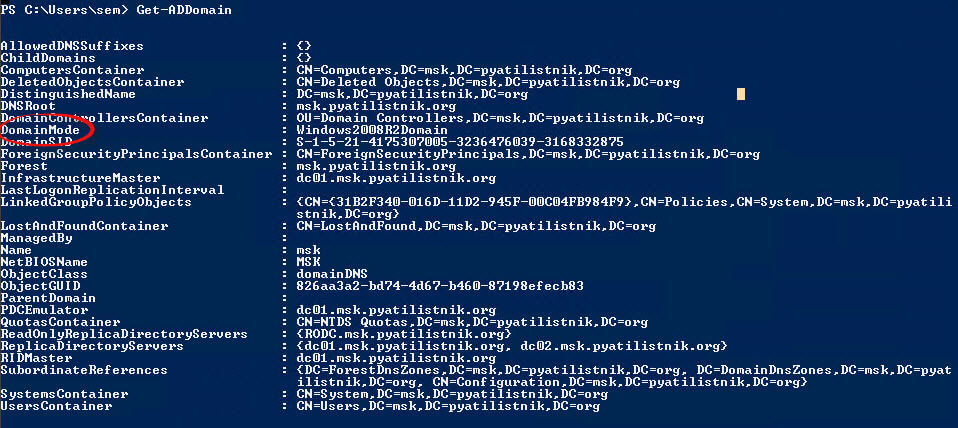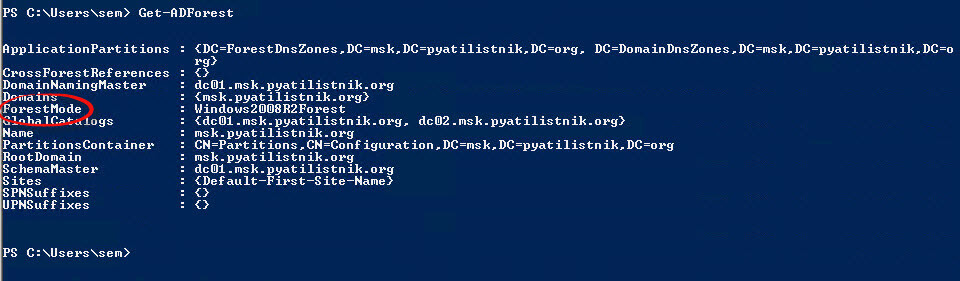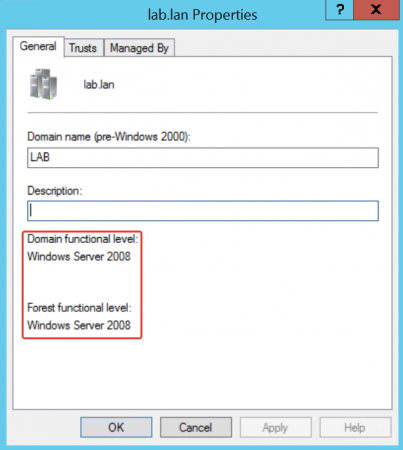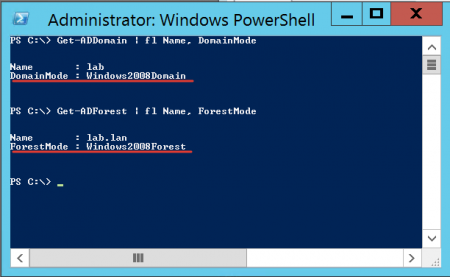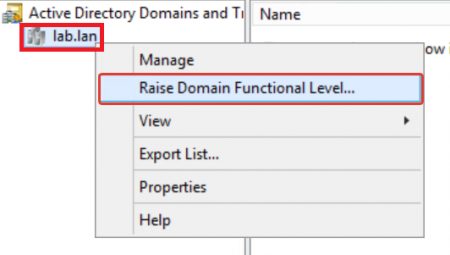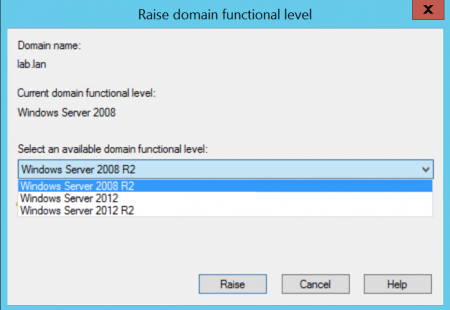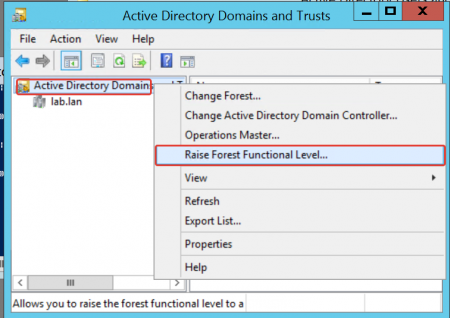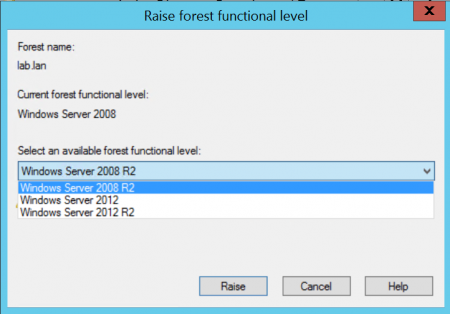- Режимы работы леса active directory
- Как узнать режим работы домена Active Directory через оснастку ADUC
- Как узнать режим работы леса и режим работы домена Active Directory через оснастку домены и доверие
- Как узнать режим работы леса и режим работы домена Active Directory через powershell
- Популярные Похожие записи:
- Как определить/повысить функциональный уровень домена/леса Active Directory?
- Определить текущий функциональный уровень через PowerShell
- Как повысить функциональный уровень домена через GUI
- Как повысить функциональный уровень леса через GUI
- Как повысить функциональный уровень домена через PowerShell
Режимы работы леса active directory
Как узнать режим работы леса и режим работы домена Active Directory-01
Всем привет сегодня хочу рассказать как узнать режим работы леса и режим работы домена Active Directory. Режимы работы определяют доступные возможности домена или леса доменных служб Active Directory. Они также определяют версии операционных систем Windows Server, которые можно использовать на контроллерах домена в домене или в лесу. Но режимы работы не влияют на то, какие операционные системы могут использоваться на рабочих станциях и рядовых серверах, присоединенных к домену или лесу. При развертывании доменных служб Active Directory установите высшие режимы работы домена и леса, которые поддерживаются в используемой среде. Это позволит пользоваться максимальным количеством возможностей доменных служб службы Active Directory. Какие именно возможности это дает мы рассмотрим в следующих статьях.
Как узнать режим работы домена Active Directory через оснастку ADUC
Открываем оснастку пользователи и компьютеры, делается это через Пуск-Администрирование или ввод в меню Выполнить команды dsa.mac
Как узнать режим работы леса и режим работы домена Active Directory-02
Щелкаем правым кликом по вашему домену и выбираем Повысить режим работы домена
Как узнать режим работы леса и режим работы домена Active Directory-03
И видим что текущий режим Windows Server 2008 R2.
Как узнать режим работы леса и режим работы домена Active Directory-04
Как узнать режим работы леса и режим работы домена Active Directory через оснастку домены и доверие
Открываем оснастку домены и доверие через меню пуск-Администрирование, либо в меню выполнить введите domain.msc.
Как узнать режим работы леса и режим работы домена Active Directory-05
Щелкаем правым кликом по Active Directory — домены и доверие и из контекстного меню выбираем Изменить режим работы леса
Как узнать режим работы леса и режим работы домена Active Directory-06
и видим что лес работает в режиме Windows Server 2008 R2.
Как узнать режим работы леса и режим работы домена Active Directory-07
Если щелкнуть правым кликом там же но по домену и выбрать изменение режима работы домена, то вы так же увидите в каком режиме работает ваш домен.
Как узнать режим работы леса и режим работы домена Active Directory-08
Как узнать режим работы леса и режим работы домена Active Directory через powershell
Для этого дела у Microsoft естественно есть свои командлеты. Для начала давайте откроем powershell от имени администратор через правый кликом и посмотрим список доступных модулей powershell с помощью команды
Если среди них нет модуля Active Directory то он устанавливается командой
И загружаем модуль Active Directory с помощью команды
Как узнать режим работы леса и режим работы домена Active Directory-09
Для вывода информации по домену мы вводим команду, и в поле DomainMode видим что это уровень Windows Server 2008 R2.
Как узнать режим работы леса и режим работы домена Active Directory-10
Для вывода информации по лесу мы вводим команду. и в поле ForestMode видим что это уровень Windows Server 2008 R2.
Как узнать режим работы леса и режим работы домена Active Directory-11
Вот так вот просто узнать режим работы леса и режим работы домена Active Directory через оснастки и командную строку.
Популярные Похожие записи:
Не удалось назначить SPN учетной записи, ошибка 0x21c7/8647
Как дать права на Deleted Objects в Active Directory
Как запустить скрипт PowerShell в Windows
- Контроллер домена грузится в Safe Mode
- Не удается отобразить объект Active Directory
- Как удалить sIDHistory у объектов Active Directory
Источник
Как определить/повысить функциональный уровень домена/леса Active Directory?
Функциональный уровень домена или леса определяет функциональные возможности доступные для использования. Более высокий функциональный уровень домена или леса позволяет использовать дополнительные возможности, которые появились в свежих версиях Active Directory. При этом, даже если вы используете свежие версии контроллеров домена, но при этом вы не повышали уровень домена, то новые функциональные возможности домена AD будут недоступны.
Например, у вас установлены контроллеры домена Windows Server 2012 или Windows Server 2016, но при этом функциональный уровень домена Windows Server 2003, то такая возможность, как использование корзины Active Directory будет недоступна, так как возможность ее включить появляется только при функциональном уровне домена Windows Server 2008 R2 и выше.
Определить текущий функциональный уровень домена и леса через GUI
Чтобы определить текущий функциональный уровень домена и леса, используя GUI, необходимо запустить оснастку Active Directory Domains and Trusts и на вкладке General будет показан текущий уровень домена и леса.
Определить текущий функциональный уровень через PowerShell
Чтобы определить текущий функциональный уровень домена, используя PowerShell, необходимо запустить Windows PowerShell и выполнить команду:
Get-ADDomain | fl Name, DomainModeЧтобы определить текущий функциональный уровень леса, используя PowerShell, необходимо запустить Windows PowerShell и выполнить команду:
Get-ADForest | fl Name, ForestModeРезультат выполнения команд показан на рисунке ниже:
Как повысить функциональный уровень домена через GUI
Перед повышением функционального уровня домена все контроллеры домена должны работать под управлением той же версии Windows Server или новее. Например, перед повышением функционального уровня домена до Windows Server 2012 R2 все контроллеры домена в домене должны работать под управлением Windows Server 2012 R2 или выше. При настройке нового домена AD, рекомендуется устанавливать функциональный уровень домена на максимально возможный уровень, при условии, что вы не планируете, использовать потом более старые версии серверов в качестве контроллеров домена. Повышение функционального уровня домена позволит получить доступ к функциям, которые являются исключительными для конкретного функционального уровня домена. Для повышения функционального уровня домена, необходимо быть членом группы Domain Admins.
Чтобы повысить функциональный уровень домена, используя GUI, необходимо запустить оснастку Active Directory Domains and Trusts. Выбрать домен, для которого требуется повысить функциональный уровень, нажать правой кнопкой мыши и выбрать Raise Domain Functional level:
В открывшемся окне выбрать желаемый функциональный уровень домена и нажать кнопку Raise
Как повысить функциональный уровень леса через GUI
Перед повышением функционального уровня леса все домены в лесу должны быть настроены на тот же функциональный уровень или на более высокий функциональны уровень домена. Для повышения функционального уровня леса, необходимо быть членом группы Enterprise Admins.
Чтобы повысить функциональный уровень домена, используя GUI, необходимо запустить оснастку Active Directory Domains and Trusts. Нажать правой кнопкой мыши на корневом пункте дерева в оснастке Active Directory Domains and Trusts и выбрать Raise Forest Functional level:
В открывшемся окне выбрать желаемый функциональный уровень леса и нажать кнопку Raise
Важно: Повышение функционального уровня работы домена и леса нельзя отменить или понизить. Исключение: Режим работы домена может быть понижен только с Windows Server 2008 R2 до Windows Server 2008, во всех остальных случаях эту операцию невозможно отменить.
Как повысить функциональный уровень домена через PowerShell
Set-ADDomainMode -identity lab.lan -DomainMode Windows2012R2Domain- Windows Server 2000: 0 или Windows2000Domain
- Windows Server 2003 Interim Domain: 1 или Windows2003InterimDomain
- Windows Server 2003: 2 или Windows2003Domain
- Windows Server 2008: 3 или Windows2008Domain
- Windows Server 2008 R2: 4 или Windows2008R2Domain
- Windows Server 2012: 5 или Windows2012Domain
- Windows Server 2012 R2: 6 или Windows2012R2Domain
- Windows Server 2016: 7 или Windows2016Domain
Set-ADForestMode -Identity lab.lan -ForestMode Windows2012Forest- Windows Server 2000: Windows2000Forest или 0
- Windows Server 2003: Windows2003InterimForest или 1
- Windows Server 2003: Windows2003Forest или 2
- Windows Server 2008: Windows2008Forest или 3
- Windows Server 2008 R2: Windows2008R2Forest или 4
- Windows Server 2012: Windows2012Forest или 5
- Windows Server 2012 R2: Windows2012R2Forest или 6
- Windows Server 2016: Windows2016Forest или 7
Источник